Cómo activar modo oscuro en Safari para iPhone o Mac
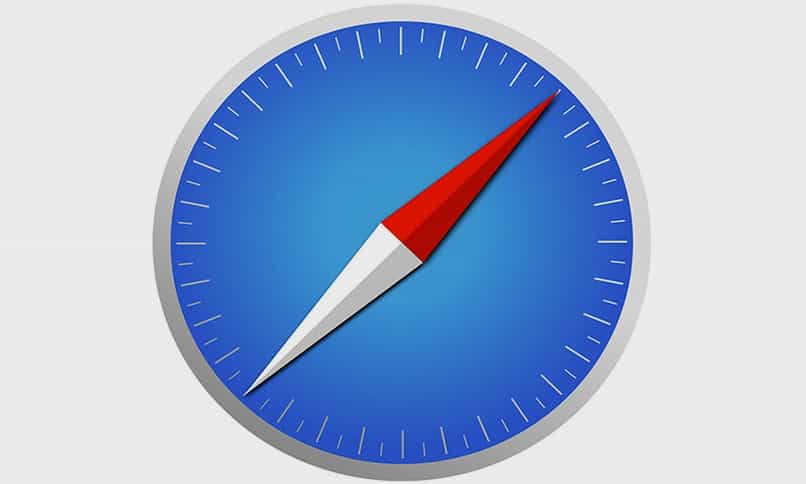
Colocar el navegador Safari en modo oscuro en Mac o iPhone, nunca había sido tan sencillo de hacer. El mundo de la red, actualmente se encuentra disponible para cualquier usuario, pues, absolutamente todos tienen acceso a algún tipo de dispositivo inteligente.
Ciertamente, el acceso a internet en cualquier tipo de navegador, tiene sus pros y sus contras, ya que el contenido que existe en la red es bastante explícito en cualquier ámbito.
Ciertas herramientas digitales, son imprescindibles al momento de buscar contenido en la red, especialmente, cuando hablamos de los mejores navegadores que ofrecen seguridad en el mundo de la red.
¿Cómo usar el dark mode de safari en iPhone y iPad?
Colocar el navegador Safari en modo oscuro en Mac o iPhone, puede ser más fácil de lo que parece, para ello, debes prestar atención a lo que estás haciendo, si no se tienen conocimientos al respecto. Para colocar en modo oscuro el navegador Safari debes tenerlo instalado.
Una vez que se proceda a instalar o descargar la última versión del navegador Safari, dirígete al menú de Apple y elige la opción 'Preferencias del Sistema', luego haz clic en la opción ‘General’ y selecciona 'Dark' en las preferencias 'Appearance'.
Una vez completado los pasos, el navegador se oscurecerá para visualizarse de la manera que elegiste, todas estas opciones, son válidas para el sistema operativo MAC.
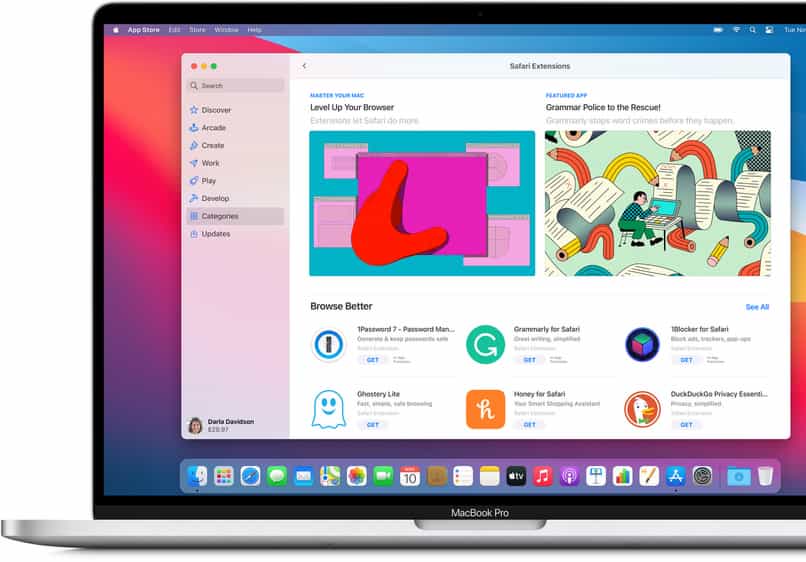
No obstante, si eres usuario iOS debes iniciar Safari en tu iPhone, luego debes dirigirte a la página web deseada, selecciona 'Modo de lectura' ubicada cerca de la barra de búsqueda.
Elige el botón 'Texto', después selecciona 'Dark' y el navegador se oscurecerá rápidamente. Sin embargo, si se elige este tipo de estética en los navegadores Safari de iPhone, debe completarse el proceso anterior por cada página visitada.
Funcionamiento y características principales del dark mode en Safari
El modo oscuro de Safari es una de las opciones más interesantes y llamativas que se han presentado en los últimos años, esta ofrece diferentes variantes y beneficios los cuales te explicaremos a continuación, así que quédate con nosotros y entérate de todo.
La función básica de esta interesante herramienta tiene como principal objetivo dar un aspecto oscuro o negro como tal en la apariencia o interfaz de todo tipo de aplicaciones. Una vez se haya activado dicho modo oscuro y accedas a tus apps podrás visualizar un fondo oscuro, el cual estará presente de manera general en tú respectivo terminal o dispositivo.
Este conocido Dark Mode para Safari cuenta con una amplia lista de características y especificaciones considerablemente fascinantes, por ejemplo, una vez tengamos activada dicha función cualquier página web que utilicemos tendrá dicha apariencia ya predeterminada. También es importante recordar, que puedes escoger los portales a los cuales se le adaptará el modo oscuro y a cuales no.
Otra interesante característica de esta función es que podremos programar un horario para su activación, es decir, podremos acordar cierta cantidad de tiempo en la cual el 'Dark Mode' estará activado. Por ejemplo, podremos programar este modo a partir de las 7:00 pm hasta las 6:00 am. Una vez finalice dicho horario, se desactivará esta opción.

Otra dato importante, es que si por alguna u otra razón deseamos desactivar o activar el modo oscuro para Safari de manera manual sólo tendremos que dirigirnos al icono o casilla de la respectiva extensión, en esta daremos click y eso será todo.
Ya para terminar, es importante denotar que esta interesante función cuenta con diversos modos, los cuales se dividen en Dark, Mono y Soft Dark. Escoge el que más te guste o se adapte a tú estética y listo. Disfruta de esta fabulosa herramienta.
Cómo activar la función Vista del lector
Una vez ya tengamos activada la función de Dark Mode en Safari, sólo tendremos que seguir algunos sencillos y rápidos pasos para poder habilitar la opción de vista del lector. Nuestro primer punto a seguir será abrir la app de Safari y acceder a cualquier portal web. Una vez hecho, nos ubicaremos en la parte superior de la pantalla, justo al lado izquierdo de la casilla de URL podremos visualizar un icono 'aA'.
Ahora, una vez demos click allí, se nos desplegará un pequeño listado de opciones, nosotros escogeremos la primera casilla, la cual indica la función de 'Vista del Lector'. Una vez hecho esto podremos disfrutar de esta herramienta y en caso de que queramos desactivarla sólo tendremos que seguir los mismo pasos.
Usar el atajo Smart Invert
Se trata de una interesante y novedosa opción que tiene como objetivo descansar nuestro ojos luego de horas en nuestro terminal o dispositivo. Para poder utilizar dicha herramienta tendremos que dirigirnos a la App de de ajustes, luego nos ubicaremos en el apartado de 'Tap General' para luego acceder a la casilla de 'Accesibilidad'.
Ahora nuestro siguiente paso será dar click en la casilla de 'Mostrar alojamientos' que se encuentra ubicada por debajo del título de 'Visión'. Una vez hecho esto, daremos click en 'Invertir colores' y finalmente conseguiremos la función de Smart Invert, desde aquí podremos activarla o desactivarla cuando queramos.
¿Por qué usar el navegador Safari, por encima de otros navegadores?
Colocar el navegador Safari en modo oscuro en Mac o iPhone, te encantará, primordialmente, si estás cansado de tener siempre el mismo aspecto en el navegador. Por otro lado, es necesario resaltar las virtudes de usar el navegador Safari sobre otros navegadores.
Usar el navegador en cuestión, permite tener velocidades muy rápidas, en relación a los resultados de búsqueda y, no solo en estos resultados, sino también sobre la carga de las paginas, ya que con navegadores regulares el proceso es más lento.

Además, Safari te permite instalar extensiones desde Windows o cualquier otro sistema operativo, como 'Mac', todo depende de cuál de ellos estés utilizando. Safari tiene como virtudes la capacidad de destacarse por su simpleza, lo cual, permite a los usuarios elegir opciones fácilmente.
También permite que la búsqueda de cualquier página sea más fácil de lo que realmente es, ya que, su interfaz se caracteriza por ser minimalista, este estilo se ha ido popularizando en muchas aplicaciones y programas.
Por otro lado, Safari tiene la opción de ampliar aún más la vista de las páginas buscadas, pues, aprovecha todo el potencial de la pantalla en los dispositivos.
Cómo habilitar el modo oscuro para cualquier página web
Como te comentamos con anterioridad, una vez logres activar la función de modo oscuro para Safari podrás disfrutar de esta herramienta en la totalidad del navegador, por ende, podrás disfrutar de dicha opción en cada una de las páginas web sin problema o inconveniente alguno. Claro está, puede que algunos portales no soporten dicha función pero ten seguridad que en la gran mayoría se podrá habilitar el Dark Mode.
Por otro lado, en caso de que no quieras ver dicha función en algún portal web sólo tendrás que dar click en la respectiva extensión, allí se te mostrará algunas opciones entre las cuales podrás desactivar el modo oscuro sin problemas en esa página.
¿Cómo eliminar los datos de navegación como historial y cookies de Safari en Mac?
Si colocar el navegador Safari en modo oscuro en Mac o iPhone, te resultó bastante sencillo, hacer otras cosas lo serán aún más, ya que, el navegador en cuestión posee una interfaz muy minimalista. Para eliminar datos de navegación debes dirigirte a la barra de menú.

Sin embargo, tener una buena conexión a internet es un requisito fundamental para poder usar Safari. Existen ocasiones en las que pasa algo imprevisto al navegar, muchos usuarios no saben identificar el problema, por eso se recomienda determinar si la conexión de internet es lenta.
Para eliminar datos de navegación debes dirigirte a la barra de menú, haz clic en la opción que dice Safari, una vez allí, ubica la opción 'Remover historial', se desplegará un menú que indica el intervalo de tiempo en que se desea eliminar la información, lo seleccionas y das clic nuevamente en la opción 'Remover historial'.
Por otro lado, para eliminar otros datos como los cookies, debes dirigirte a la opción ‘Menú’, luego presionas 'Safari' en la modalidad 'Avanzado', una vez allí selecciona 'Datos de sitios web'. Después selecciona la opción 'Eliminar todos los datos' y, listo.